2015.5 OPEL ZAFIRA C navigation
[x] Cancel search: navigationPage 16 of 187

16Įvadas
Veikimo režimai
Muzikos grotuvas
Paspaudinėkite SRCE, kad
persijungtumėte tarp pagrindinių
meniu AM, FM, CD, USB, AUX,
„Bluetooth“ arba DAB.
Išsamūs aprašymai pateikiami čia: ■ CD/MP3 grotuvas 3 32
■ USB prievadas 3 35
■ AUX įvestis 3 35
■ „Bluetooth“ garso sistema 3 35
■ AM radijas 3 25
■ FM radijas 3 25
■ DAB radijas 3 30
Navigation (navigacija)
Spustelėkite NAV, kad parodytumėte
navigacijos programos žemėlapį.
Spustelėkite daugiafunkcę
rankenėlę, kad atvertumėte pomeniu su kelionės tikslų įvedimo ir maršruto
struktūrizavimo parinktimis.
Išsamus navigacijos funkcijų
aprašymas 3 40.Telefonas
Spustelėkite O, kad parodytumėte
telefono pagrindinį meniu su įvedimo
parinktimis arba numerių pasirinkimo
galimybėmis.
Išsamus mobiliojo telefono funkcijų aprašymas 3 70.
Pastaba
Per programą Quick Info (Trumpoji
informacija) gali būti pateikiama
glaustos informacijos apie garso
sistemos šaltinius ir esamą
navigacijos seansą.
Page 22 of 187

22Pagrindiniai veiksmai
Garsinių signalų garsumo
reguliavimas
Naudojantis automobilio valdymo
elementais, veiksmus patvirtina
pyptelėjimai. Šių pyptelėjimų
garsumą galima nustatyti.
Paspauskite CONFIG ir tada
pasirinkite Vehicle Settings
(Automobilio nuostatos) .
Pasirinkite Comfort and Convenience
(Komfortas ir patogumas) ir tada
pasirinkite Chime Volume (Įspėjimų
garsumas) , kad būtų pateiktas
atitinkamas pomeniu. Pasirinkite Low
(Mažas) arba High (Didelis) .
Navigacijos garsumo
reguliavimas Paspauskite CONFIG ir tada
pasirinkite Navigation Settings
(Navigacijos nuostatos) .
Pasirinkite Voice Prompt (Balsinis
sufleris) , o tada Navigation Volume
(Navigacijos garsumas) . Pateikiamas
atitinkamas pomeniu.Kad nustatytumėte pranešimų
garsumą, pasirinkite Announcement
(Pranešimas) ir tada pagal
pageidavimą suderinkite nuostatą.
Kad nustatytumėte galimai fone
grojančio garso šaltinio garsumą, pasirinkite Background (Fonas) ir
tada pagal poreikį suderinkite
nuostatą.
Pasirinkite Volume Test (Garsumo
bandymas) , kad gautumėte nuostatų
garso pavyzdį.
Pastaba
Pranešimo skaitymo metu garsumą
galima nustatyti tiesiog
paspaudžiant m.
Sistemos nuostatos
Per programą Config (Konfig.) galima
suderinti įvairias informacijos ir
pramogų sistemos nuostatas.
Kalbos nuostatos
Paspauskite CONFIG ir tada
pasirinkite Languages (Kalbos) .
Parodomas visų pasiekiamų kalbų sąrašas.
Pasirinkite norimą kalbą.
Laiko ir datos nuostatos Paspauskite CONFIG ir tada
pasirinkite Time and Date (Laikas ir
data) , kad parodytumėte atitinkamą
pomeniu.
Automatinis laiko nustatymas
Sistema nuolat priima informaciją
apie esamą laiką ir datą.
Page 41 of 187
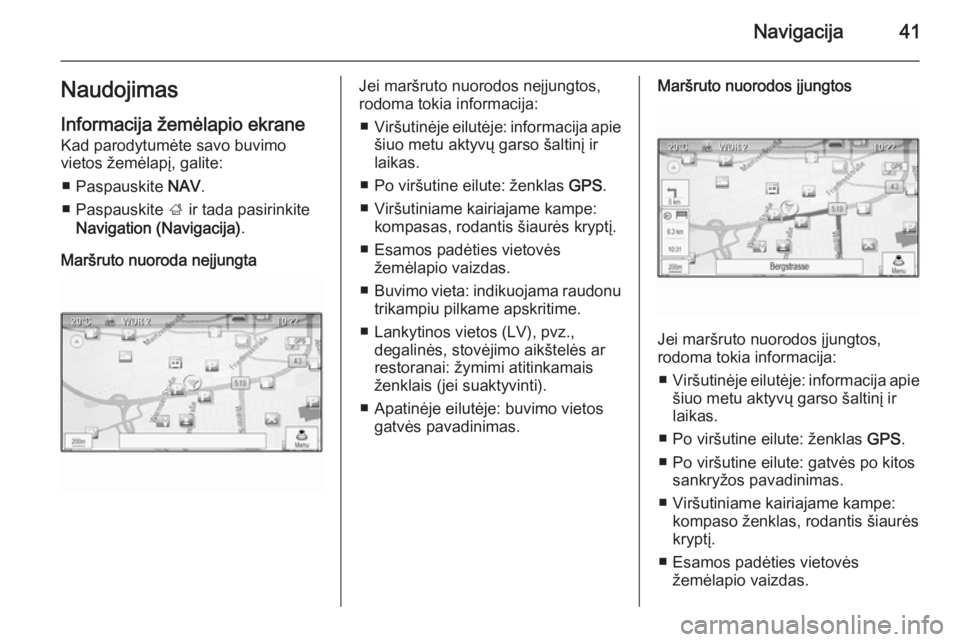
Navigacija41NaudojimasInformacija žemėlapio ekrane
Kad parodytumėte savo buvimo
vietos žemėlapį, galite:
■ Paspauskite NAV.
■ Paspauskite ; ir tada pasirinkite
Navigation (Navigacija) .
Maršruto nuoroda neįjungtaJei maršruto nuorodos neįjungtos,
rodoma tokia informacija:
■ Viršutinėje eilutėje: informacija apie
šiuo metu aktyvų garso šaltinį ir
laikas.
■ Po viršutine eilute: ženklas GPS.
■ Viršutiniame kairiajame kampe: kompasas, rodantis šiaurės kryptį.
■ Esamos padėties vietovės žemėlapio vaizdas.
■ Buvimo vieta: indikuojama raudonu
trikampiu pilkame apskritime.
■ Lankytinos vietos (LV), pvz., degalinės, stovėjimo aikštelės ar
restoranai: žymimi atitinkamais
ženklais (jei suaktyvinti).
■ Apatinėje eilutėje: buvimo vietos gatvės pavadinimas.Maršruto nuorodos įjungtos
Jei maršruto nuorodos įjungtos,
rodoma tokia informacija:
■ Viršutinėje eilutėje: informacija apie
šiuo metu aktyvų garso šaltinį ir
laikas.
■ Po viršutine eilute: ženklas GPS.
■ Po viršutine eilute: gatvės po kitos sankryžos pavadinimas.
■ Viršutiniame kairiajame kampe: kompaso ženklas, rodantis šiaurės
kryptį.
■ Esamos padėties vietovės žemėlapio vaizdas.
Page 42 of 187
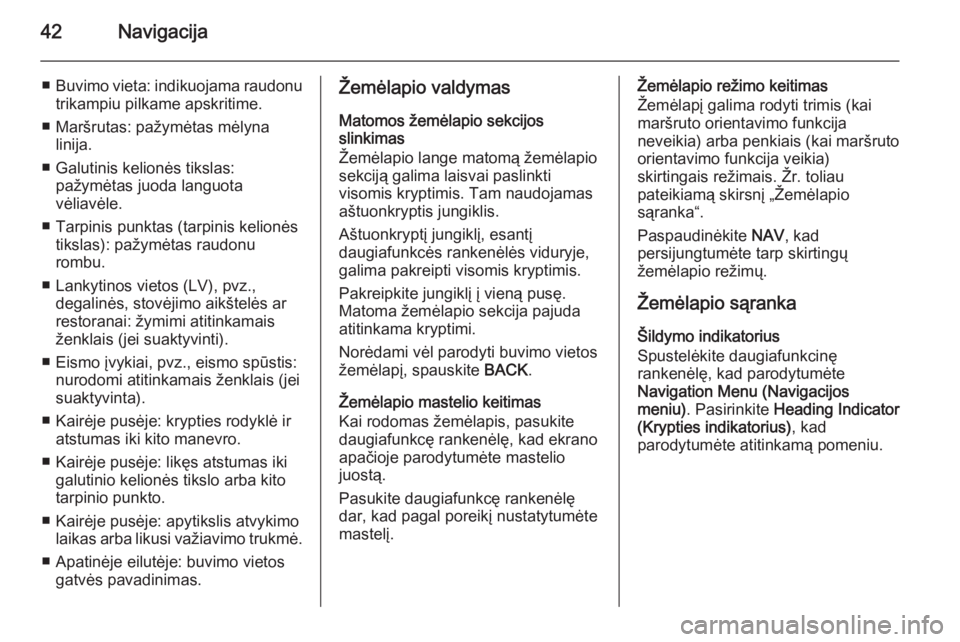
42Navigacija
■Buvimo vieta: indikuojama raudonu
trikampiu pilkame apskritime.
■ Maršrutas: pažymėtas mėlyna linija.
■ Galutinis kelionės tikslas: pažymėtas juoda languota
vėliavėle.
■ Tarpinis punktas (tarpinis kelionės tikslas): pažymėtas raudonu
rombu.
■ Lankytinos vietos (LV), pvz., degalinės, stovėjimo aikštelės arrestoranai: žymimi atitinkamais
ženklais (jei suaktyvinti).
■ Eismo įvykiai, pvz., eismo spūstis: nurodomi atitinkamais ženklais (jei
suaktyvinta).
■ Kairėje pusėje: krypties rodyklė ir atstumas iki kito manevro.
■ Kairėje pusėje: likęs atstumas iki galutinio kelionės tikslo arba kito
tarpinio punkto.
■ Kairėje pusėje: apytikslis atvykimo laikas arba likusi važiavimo trukmė.
■ Apatinėje eilutėje: buvimo vietos gatvės pavadinimas.Žemėlapio valdymas
Matomos žemėlapio sekcijos
slinkimas
Žemėlapio lange matomą žemėlapio
sekciją galima laisvai paslinkti
visomis kryptimis. Tam naudojamas
aštuonkryptis jungiklis.
Aštuonkryptį jungiklį, esantį
daugiafunkcės rankenėlės viduryje,
galima pakreipti visomis kryptimis.
Pakreipkite jungiklį į vieną pusę.
Matoma žemėlapio sekcija pajuda
atitinkama kryptimi.
Norėdami vėl parodyti buvimo vietos
žemėlapį, spauskite BACK.
Žemėlapio mastelio keitimas
Kai rodomas žemėlapis, pasukite
daugiafunkcę rankenėlę, kad ekrano
apačioje parodytumėte mastelio
juostą.
Pasukite daugiafunkcę rankenėlę
dar, kad pagal poreikį nustatytumėte
mastelį.Žemėlapio režimo keitimas
Žemėlapį galima rodyti trimis (kai
maršruto orientavimo funkcija
neveikia) arba penkiais (kai maršruto
orientavimo funkcija veikia)
skirtingais režimais. Žr. toliau
pateikiamą skirsnį „Žemėlapio
sąranka“.
Paspaudinėkite NAV, kad
persijungtumėte tarp skirtingų
žemėlapio režimų.
Žemėlapio sąranka Šildymo indikatorius
Spustelėkite daugiafunkcinę
rankenėlę, kad parodytumėte
Navigation Menu (Navigacijos
meniu) . Pasirinkite Heading Indicator
(Krypties indikatorius) , kad
parodytumėte atitinkamą pomeniu.
Page 43 of 187
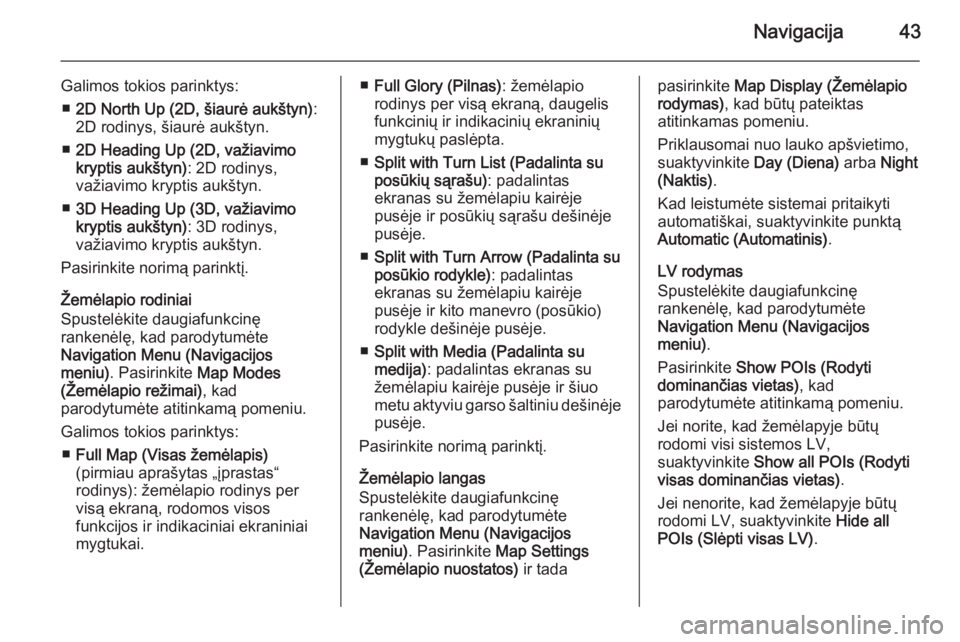
Navigacija43
Galimos tokios parinktys:■ 2D North Up (2D, šiaurė aukštyn) :
2D rodinys, šiaurė aukštyn.
■ 2D Heading Up (2D, važiavimo
kryptis aukštyn) : 2D rodinys,
važiavimo kryptis aukštyn.
■ 3D Heading Up (3D, važiavimo
kryptis aukštyn) : 3D rodinys,
važiavimo kryptis aukštyn.
Pasirinkite norimą parinktį.
Žemėlapio rodiniai
Spustelėkite daugiafunkcinę
rankenėlę, kad parodytumėte
Navigation Menu (Navigacijos
meniu) . Pasirinkite Map Modes
(Žemėlapio režimai) , kad
parodytumėte atitinkamą pomeniu.
Galimos tokios parinktys: ■ Full Map (Visas žemėlapis)
(pirmiau aprašytas „įprastas“
rodinys): žemėlapio rodinys per
visą ekraną, rodomos visos
funkcijos ir indikaciniai ekraniniai
mygtukai.■ Full Glory (Pilnas) : žemėlapio
rodinys per visą ekraną, daugelis
funkcinių ir indikacinių ekraninių mygtukų paslėpta.
■ Split with Turn List (Padalinta su
posūkių sąrašu) : padalintas
ekranas su žemėlapiu kairėje
pusėje ir posūkių sąrašu dešinėje
pusėje.
■ Split with Turn Arrow (Padalinta su
posūkio rodykle) : padalintas
ekranas su žemėlapiu kairėje
pusėje ir kito manevro (posūkio)
rodykle dešinėje pusėje.
■ Split with Media (Padalinta su
medija) : padalintas ekranas su
žemėlapiu kairėje pusėje ir šiuo
metu aktyviu garso šaltiniu dešinėje
pusėje.
Pasirinkite norimą parinktį.
Žemėlapio langas
Spustelėkite daugiafunkcinę
rankenėlę, kad parodytumėte
Navigation Menu (Navigacijos
meniu) . Pasirinkite Map Settings
(Žemėlapio nuostatos) ir tadapasirinkite Map Display (Žemėlapio
rodymas) , kad būtų pateiktas
atitinkamas pomeniu.
Priklausomai nuo lauko apšvietimo, suaktyvinkite Day (Diena) arba Night
(Naktis) .
Kad leistumėte sistemai pritaikyti
automatiškai, suaktyvinkite punktą Automatic (Automatinis) .
LV rodymas
Spustelėkite daugiafunkcinę
rankenėlę, kad parodytumėte
Navigation Menu (Navigacijos
meniu) .
Pasirinkite Show POIs (Rodyti
dominančias vietas) , kad
parodytumėte atitinkamą pomeniu.
Jei norite, kad žemėlapyje būtų
rodomi visi sistemos LV,
suaktyvinkite Show all POIs (Rodyti
visas dominančias vietas) .
Jei nenorite, kad žemėlapyje būtų
rodomi LV, suaktyvinkite Hide all
POIs (Slėpti visas LV) .
Page 44 of 187
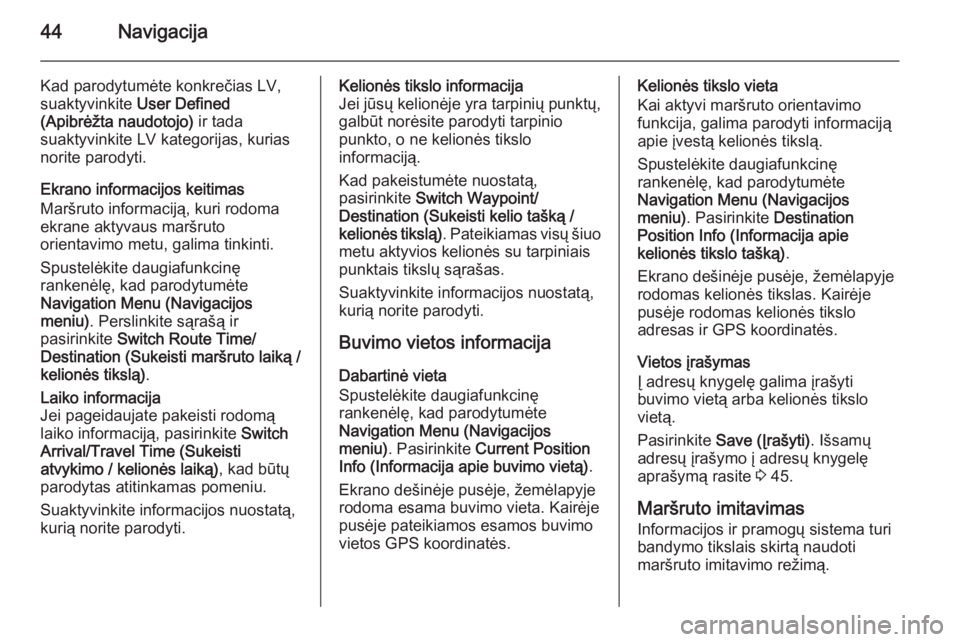
44Navigacija
Kad parodytumėte konkrečias LV,
suaktyvinkite User Defined
(Apibrėžta naudotojo) ir tada
suaktyvinkite LV kategorijas, kurias
norite parodyti.
Ekrano informacijos keitimas
Maršruto informaciją, kuri rodoma
ekrane aktyvaus maršruto
orientavimo metu, galima tinkinti.
Spustelėkite daugiafunkcinę
rankenėlę, kad parodytumėte
Navigation Menu (Navigacijos
meniu) . Perslinkite sąrašą ir
pasirinkite Switch Route Time/
Destination (Sukeisti maršruto laiką /
kelionės tikslą) .Laiko informacija
Jei pageidaujate pakeisti rodomą
laiko informaciją, pasirinkite Switch
Arrival/Travel Time (Sukeisti
atvykimo / kelionės laiką) , kad būtų
parodytas atitinkamas pomeniu.
Suaktyvinkite informacijos nuostatą,
kurią norite parodyti.Kelionės tikslo informacija
Jei jūsų kelionėje yra tarpinių punktų, galbūt norėsite parodyti tarpinio
punkto, o ne kelionės tikslo
informaciją.
Kad pakeistumėte nuostatą,
pasirinkite Switch Waypoint/
Destination (Sukeisti kelio tašką / kelionės tikslą) . Pateikiamas visų šiuo
metu aktyvios kelionės su tarpiniais
punktais tikslų sąrašas.
Suaktyvinkite informacijos nuostatą,
kurią norite parodyti.
Buvimo vietos informacija
Dabartinė vieta
Spustelėkite daugiafunkcinę
rankenėlę, kad parodytumėte
Navigation Menu (Navigacijos
meniu) . Pasirinkite Current Position
Info (Informacija apie buvimo vietą) .
Ekrano dešinėje pusėje, žemėlapyje
rodoma esama buvimo vieta. Kairėje
pusėje pateikiamos esamos buvimo
vietos GPS koordinatės.Kelionės tikslo vieta
Kai aktyvi maršruto orientavimo
funkcija, galima parodyti informaciją
apie įvestą kelionės tikslą.
Spustelėkite daugiafunkcinę
rankenėlę, kad parodytumėte
Navigation Menu (Navigacijos
meniu) . Pasirinkite Destination
Position Info (Informacija apie
kelionės tikslo tašką) .
Ekrano dešinėje pusėje, žemėlapyje rodomas kelionės tikslas. Kairėje
pusėje rodomas kelionės tikslo
adresas ir GPS koordinatės.
Vietos įrašymas
Į adresų knygelę galima įrašyti
buvimo vietą arba kelionės tikslo
vietą.
Pasirinkite Save (Įrašyti) . Išsamų
adresų įrašymo į adresų knygelę
aprašymą rasite 3 45.
Maršruto imitavimas
Informacijos ir pramogų sistema turi
bandymo tikslais skirtą naudoti
maršruto imitavimo režimą.
Page 45 of 187
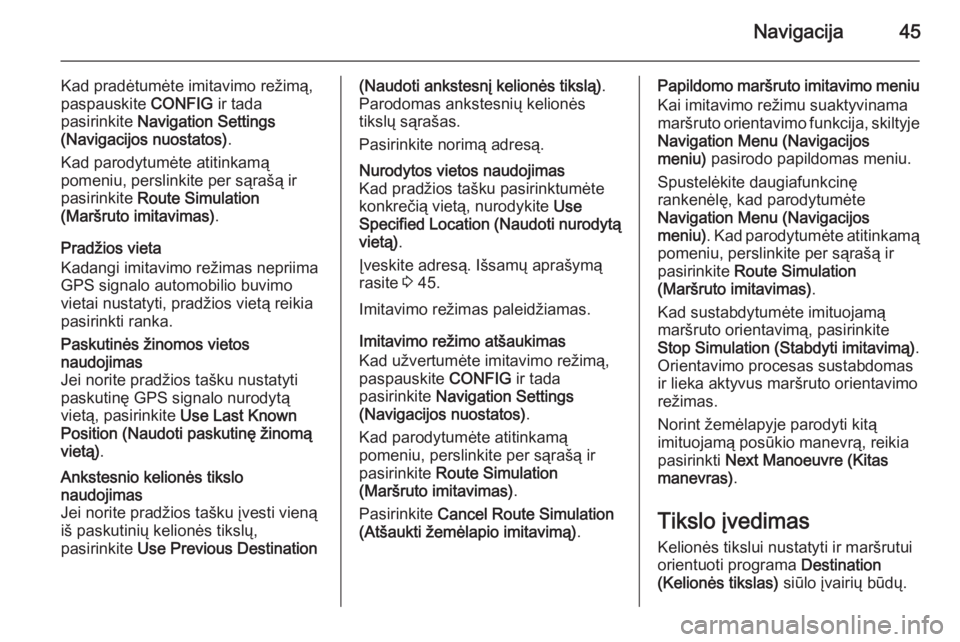
Navigacija45
Kad pradėtumėte imitavimo režimą,
paspauskite CONFIG ir tada
pasirinkite Navigation Settings
(Navigacijos nuostatos) .
Kad parodytumėte atitinkamą
pomeniu, perslinkite per sąrašą ir
pasirinkite Route Simulation
(Maršruto imitavimas) .
Pradžios vieta
Kadangi imitavimo režimas nepriima GPS signalo automobilio buvimo
vietai nustatyti, pradžios vietą reikia
pasirinkti ranka.Paskutinės žinomos vietos
naudojimas
Jei norite pradžios tašku nustatyti
paskutinę GPS signalo nurodytą
vietą, pasirinkite Use Last Known
Position (Naudoti paskutinę žinomą vietą) .Ankstesnio kelionės tikslo
naudojimas
Jei norite pradžios tašku įvesti vieną
iš paskutinių kelionės tikslų,
pasirinkite Use Previous Destination(Naudoti ankstesnį kelionės tikslą) .
Parodomas ankstesnių kelionės
tikslų sąrašas.
Pasirinkite norimą adresą.Nurodytos vietos naudojimas
Kad pradžios tašku pasirinktumėte
konkrečią vietą, nurodykite Use
Specified Location (Naudoti nurodytą
vietą) .
Įveskite adresą. Išsamų aprašymą
rasite 3 45.
Imitavimo režimas paleidžiamas.
Imitavimo režimo atšaukimas
Kad užvertumėte imitavimo režimą,
paspauskite CONFIG ir tada
pasirinkite Navigation Settings
(Navigacijos nuostatos) .
Kad parodytumėte atitinkamą
pomeniu, perslinkite per sąrašą ir
pasirinkite Route Simulation
(Maršruto imitavimas) .
Pasirinkite Cancel Route Simulation
(Atšaukti žemėlapio imitavimą) .
Papildomo maršruto imitavimo meniu
Kai imitavimo režimu suaktyvinama
maršruto orientavimo funkcija, skiltyje Navigation Menu (Navigacijos
meniu) pasirodo papildomas meniu.
Spustelėkite daugiafunkcinę
rankenėlę, kad parodytumėte
Navigation Menu (Navigacijos
meniu) . Kad parodytumėte atitinkamą
pomeniu, perslinkite per sąrašą ir
pasirinkite Route Simulation
(Maršruto imitavimas) .
Kad sustabdytumėte imituojamą
maršruto orientavimą, pasirinkite
Stop Simulation (Stabdyti imitavimą) .
Orientavimo procesas sustabdomas
ir lieka aktyvus maršruto orientavimo
režimas.
Norint žemėlapyje parodyti kitą
imituojamą posūkio manevrą, reikia
pasirinkti Next Manoeuvre (Kitas
manevras) .
Tikslo įvedimas
Kelionės tikslui nustatyti ir maršrutui orientuoti programa Destination
(Kelionės tikslas) siūlo įvairių būdų.
Page 49 of 187
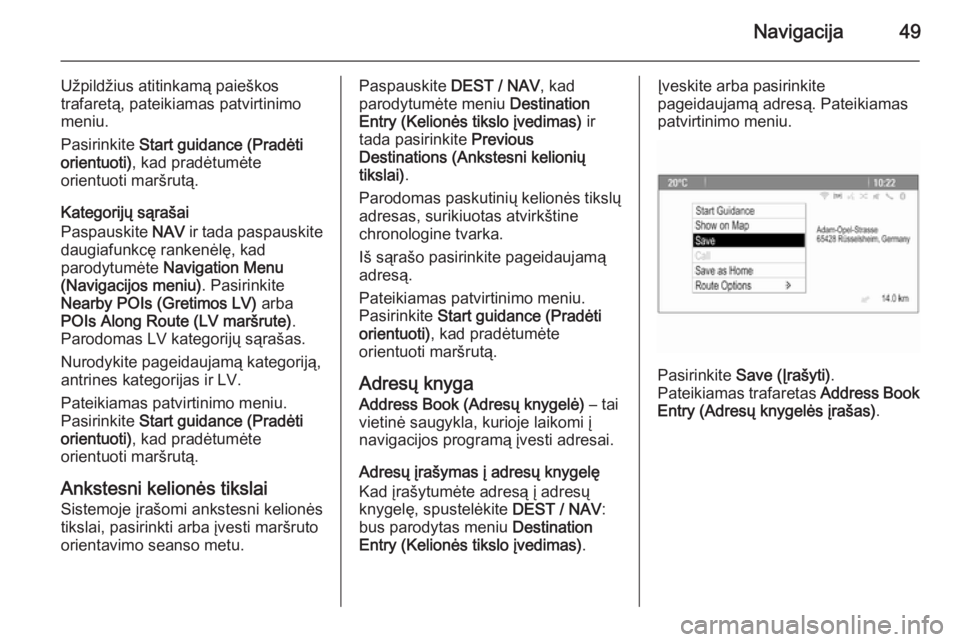
Navigacija49
Užpildžius atitinkamą paieškostrafaretą, pateikiamas patvirtinimo
meniu.
Pasirinkite Start guidance (Pradėti
orientuoti) , kad pradėtumėte
orientuoti maršrutą.
Kategorijų sąrašai
Paspauskite NAV ir tada paspauskite
daugiafunkcę rankenėlę, kad
parodytumėte Navigation Menu
(Navigacijos meniu) . Pasirinkite
Nearby POIs (Gretimos LV) arba
POIs Along Route (LV maršrute) .
Parodomas LV kategorijų sąrašas.
Nurodykite pageidaujamą kategoriją,
antrines kategorijas ir LV.
Pateikiamas patvirtinimo meniu.
Pasirinkite Start guidance (Pradėti
orientuoti) , kad pradėtumėte
orientuoti maršrutą.
Ankstesni kelionės tikslai Sistemoje įrašomi ankstesni kelionėstikslai, pasirinkti arba įvesti maršruto
orientavimo seanso metu.Paspauskite DEST / NAV, kad
parodytumėte meniu Destination
Entry (Kelionės tikslo įvedimas) ir
tada pasirinkite Previous
Destinations (Ankstesni kelionių
tikslai) .
Parodomas paskutinių kelionės tikslų adresas, surikiuotas atvirkštine
chronologine tvarka.
Iš sąrašo pasirinkite pageidaujamą
adresą.
Pateikiamas patvirtinimo meniu.
Pasirinkite Start guidance (Pradėti
orientuoti) , kad pradėtumėte
orientuoti maršrutą.
Adresų knyga
Address Book (Adresų knygelė) – tai
vietinė saugykla, kurioje laikomi į
navigacijos programą įvesti adresai.
Adresų įrašymas į adresų knygelę
Kad įrašytumėte adresą į adresų
knygelę, spustelėkite DEST / NAV:
bus parodytas meniu Destination
Entry (Kelionės tikslo įvedimas) .Įveskite arba pasirinkite
pageidaujamą adresą. Pateikiamas
patvirtinimo meniu.
Pasirinkite Save (Įrašyti) .
Pateikiamas trafaretas Address Book
Entry (Adresų knygelės įrašas) .